
Mündəricat:
- Müəllif John Day [email protected].
- Public 2024-01-30 07:48.
- Son dəyişdirildi 2025-01-23 12:56.

Hər kəsə salam!
Bu öyrədici bir dostdan alınan ikiyə bölünmüş bir dizüstü kompüterdən doğuldu. Belə bir layihənin ilk cəhdi Lego Rəqəmsal Foto Çərçivəm idi, lakin Siri və Google Now -ın həvəsli bir istifadəçisi olaraq, rəqəmsal foto çərçivəyə inteqrasiya edilmiş virtual köməkçisi ilə yeni bir səviyyəyə qaldırmaq qərarına gəldim.
Bütün layihə, bənzər bir şey etmək üçün sizə ilham verəcəyini düşündüyüm təkrar emal edilmiş materiallardan hazırlanmışdır.
Addım 1: Materiallar və Alətlər



Materiallar:
- Latop qırıq, lakin işləkdir
- Taxta zolaqlar və ya lcd ekranın ölçüsünə görə taxta çərçivə
- Ekranı tutmaq və ana kartın dayaqlarını yerləşdirmək üçün düzbucaqlı ağac parçası
- Yapışqan
- Epoksi gil
- Rəsm
- Vintlər
- Kommunal bıçaq
Alətlər:
- Testere
- Tornavida
- Zımpara bloku
- Anakartın dayanması
Addım 2: Ölçmə aparın


Bu sadə bir addımdır. Lcd ekranı tutmaq üçün taxta bir çərçivə hazırlayacağımız üçün ətrafdakı çərçivəni yaratmaq üçün bunun ölçüsünü ölçməliyik.
Ayrıca, sizin üçün daha qənaətli və ya sadə olduğunu yoxlamaq üçün LCD -nin ölçülərinə uyğun taxta bir çərçivə satın almaq üçün yaxşı bir vaxtdır. Sonda çox səy və işdən xilas olacaqsınız.
Addım 3: Çərçivənin qurulması



Çərçivəni özünüz qurmaq üçün lcd -nin uzunluğundan və genişliyindən təxminən 5 sm daha uzun olan bəzi ağac zolaqlarını kəsərək başlayırıq ki, hər tərəfdən 2,5 sm kənarda olsun.
Daha sonra, daha hamar birliyə sahib olmaq üçün hər ucunda 45 dərəcə bir açı kəsəcəyik. Çərçivəni hizalamaq üçün bir kvadrat istifadə edin və masamıza yapışmaması üçün maskeləmə lentini yapışdırın
Çərçivənin ekranda yaxşı bir şəkildə yerləşdiyini yoxlayacağıq və yan çərçivəni qurmağa davam edəcəyik. Eyni şəkildə, bir zımpara bloku istifadə edərək, kənarları birləşdirmək üçün geniş tərəfdə 45 dərəcə bir açı yaradacağıq. Onlara yapışqan ilə birləşəcəyik və dərinliyə sahib olmaq üçün bunu əsas çərçivəyə yapışdıracağıq.
Addım 4: LCD Ekranı və Anakartı Bərkitmək

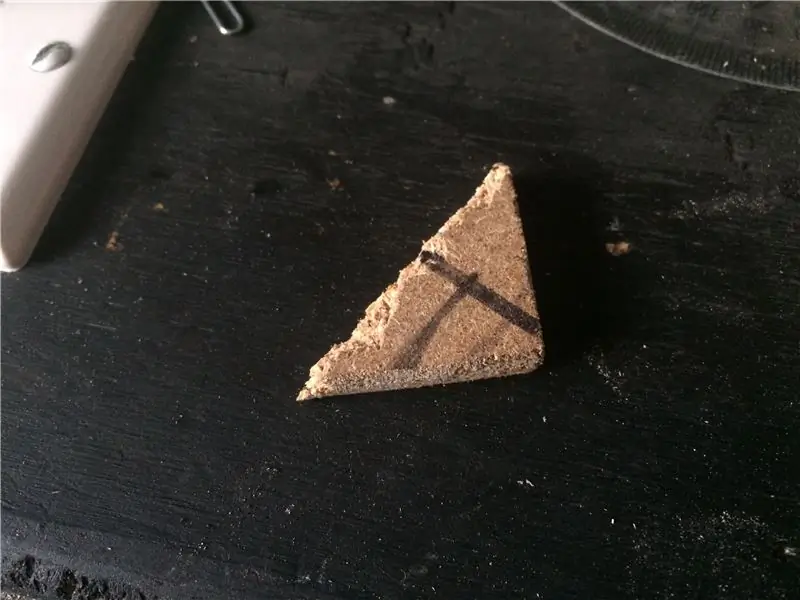

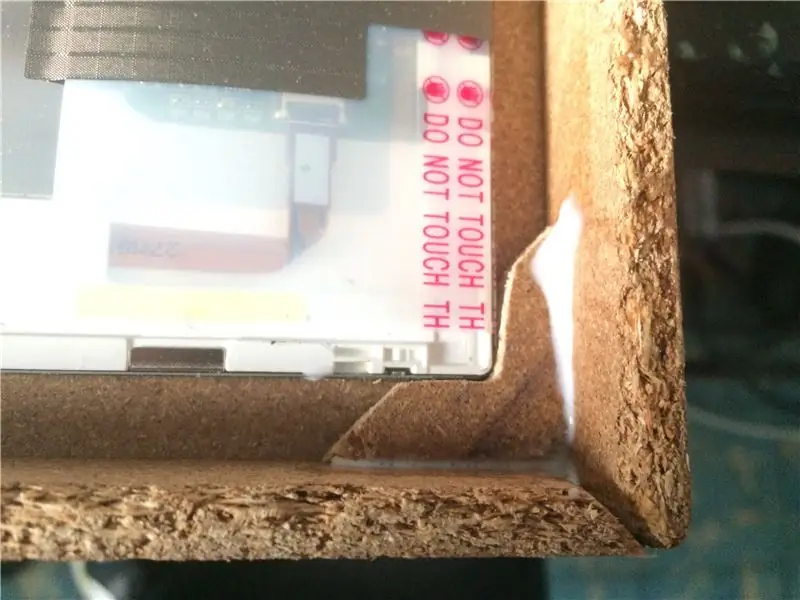
İndi, ekranın düşməməsi üçün mərkəzləşdirilmiş və kənarları ilə dəstəklənməliyik, buna görə başqa bir taxta zolaqdan bir neçə üçbucaq kəsəcəyik və zımpara blokundan istifadə edərək L şəklində olana qədər bir yuva yaradacağıq. künclərin hər birinə yapışdıracağımız parça.
İndi, yan çərçivə arasındakı məsafəni ölçəcəyik və anakart qədər geniş və üst və alt çərçivələr arasında tutacaq qədər yüksək olan bir ağac parçası kəsəcəyik. Ekranı anakarta bağlayan arasında keçməlidir, buna görə də oradan keçməsi üçün kiçik bir parça kəsməliyik.
Mənim vəziyyətimdə, bu taxta dayaq bir qədər qısa olduğundan, möhkəm olması üçün üst və alt çərçivəyə ikinci bir ağac zolağı əlavə etdim. Bu parça və ya taxta dəstəyin içərisində anakartı yerləşdirəcəyik və əvvəllər dizüstü kompüterin korpusuna yapışdırılmış delikləri qeyd edəcəyik və diqqətlə anakart dayağını buraya düzəltmək üçün eyni yerə əlavə edəcəyik.
Həddindən artıq istiliyin qarşısını almaq üçün, bütün yan çərçivəyə ikinci bir taxta zolaq əlavə etdim, beləliklə anakartın fanatının divara yapışmasını maneə törətdim. Daha yaxşı hava axını üçün çərçivənin davamlı olmadığını görə bilərsiniz. Parçaları yaxşı tutmaq üçün kağız kliplərdən istifadə edin.
Gözəl bir təsadüf nəticəsində, taxta zolaqların qalınlığı lcd ekrandan bir qədər qalın idi, buna görə L şəkilli dayaqlarda dəstəklənən bu ikinci çərçivə, çox təzyiq göstərmədən ekranı mükəmməl sabit saxlayır. İndi anakartı dəstəyin üstünə qoyacağıq və vidalayacağıq.
Addım 5: Kabellərin, Limanların və Rəsmlərin Bərkidilməsi


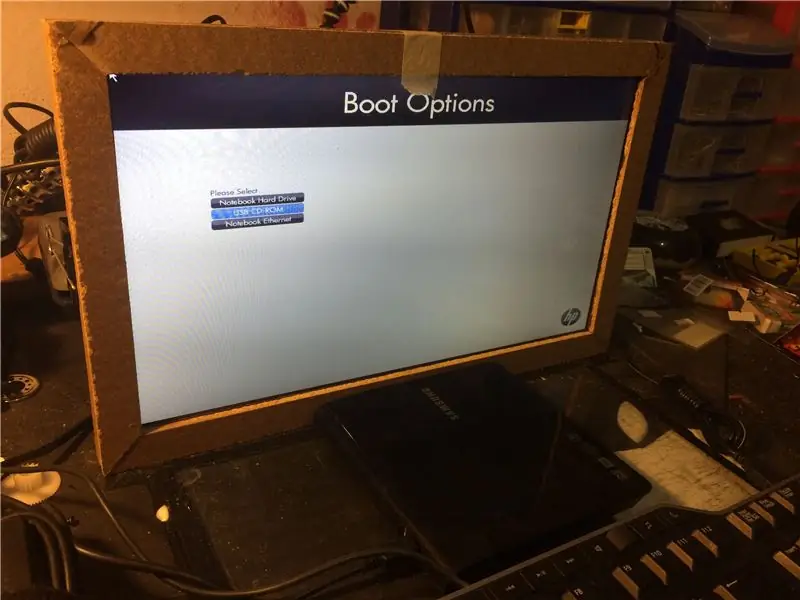
LCD ekran və anakart düzəldildikdən sonra simsiz kartın antenalarını, bəzi usb portlarını, güc düymələrini və bəlkə də şarj portunu boşaldarıq.
Antenlərdən başlayın, iki tərəfli lentlə anakart dəstəyinin yuxarı hissəsinə bərkidin. Sonra şarj portu üçün mövqeyini qeyd edin və təzyiq göstərməməyə və anakartın dəstəyindən keçməməyə diqqət yetirin və vintlər arasına və şarj portunun üzərinə epoksi gil qoyun. şarj kabelinin mümkün çəkilmələrinə kifayət qədər dəstəyə malik olmaq.
İstifadə etdiyiniz kompüter modelindən, əlavə gücünüzdən və USB düymələrinizdən asılı olaraq onları çərçivənin və ya dəstəyin müxtəlif hissələrində düzəldə bilərsiniz.
İndi çərçivəni rəngləməyə davam edəcəyik. Əvvəlcə maska lenti və kağızı istifadə edərək, lcd ekranı və anakartı örtdüm və sprey boya istifadə edərək ön və yan tərəfə ən az 3 qat boya verdim.
İdeal ssenari əvvəlcə çərçivəni boyamaq olardı, amma düzəlişlər edərkən, gedərkən parçaları kəsərkən və əlavə edərkən boyamaq üçün hər şeyi tərksilah etmək istəmirdim. Ancaq bu ən çox tövsiyə olunan olardı.
Addım 6: Proqram təminatı
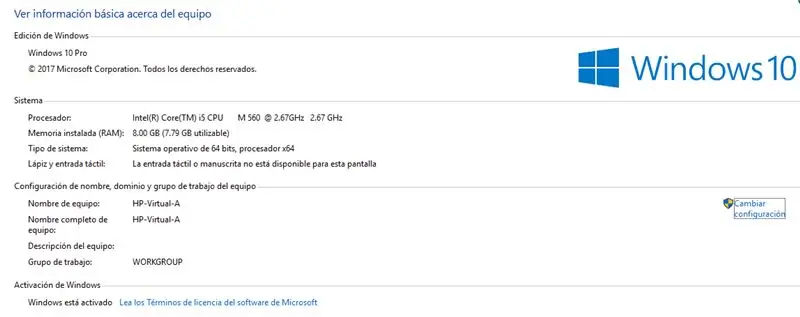

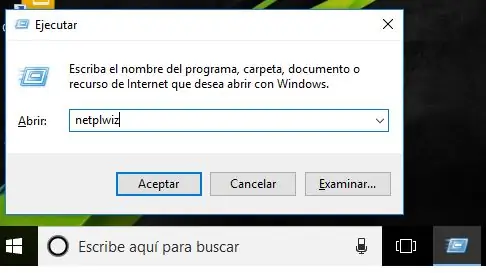
Proqram ən çətin hissəsi idi, çünki həqiqətən sadə və işlək bir şey istədim, amma proqramçı deyiləm. Bir anda Android x86 layihəsindən istifadə etməyə çalışdım, amma yaxşı işləsə də, heç vaxt kompüteri yenidən başlata bilmədim və yenidən işləyəcək. Nəhayət, Windows 10 və Cortana'ya qərar verdim, çünki bu, ən asan həll idi. Quraşdırma və konfiqurasiya prosesi olduqca ənənəvidir. Yalnız aşağıdakı parametrləri tənzimləmək vacibdir:
Netplwiz əmrini yerinə yetirin və istifadəçinin parolunu tələb etmə seçimini deaktiv edin. Bu şəkildə, kompüteri işə salanda və ya yenidən başladıqda birbaşa istifadəçi sessiyasını başlatacaq. Enerji parametrlərini tənzimləmək də rahatdır ki, ekran qaralmasın və avadanlıq dayandırılsın və ya qış yuxusuna girməsin.
Rəqəmsal bir foto çərçivə olaraq işləmək üçün sadəcə bir dəqiqədən sonra fotoşəkillərimizin saxlandığı qovluğu seçərək ekran qoruyucusunu işə salırıq.
Mənim vəziyyətimdə, fotoşəkillərimi Google Foto -da birbaşa cib telefonumdan yedəkləyirəm ki, yeni bir şəkil çəkən kimi buluda yüklənsin və harada olmağımdan asılı olmayaraq rəqəmsal foto çərçivəyə yüklənsin.
Bunun üçün kompüterə Google Disk və ya Google Yedəkləmə və Sinxronizasiyasını qurmalı və konfiqurasiya etməliyik və brauzerinizdəki Google Disk parametrlərində Google Fotoşəkilləri olan bir qovluq yaratmaq seçimini aktivləşdirin.
Əlavə olaraq musiqi kitabxanam Google Diskdə sinxronizasiya olunduğundan yüklənir və digər kompüterlərimlə sinxronizasiya olunur.
Addım 7: 1, 2, 3… Test

İndi hər şeyi quraşdırdıq və sınaqdan keçirdik, bəzi testlər aparmağın vaxtı gəldi.
Cortana'nın konfiqurasiyası olduqca sadədir. İdarəetmə panelindən yalnız köməkçi işə salınır və onunla danışmağa başlayırsınız. Kompüteri idarə etmək üçün istifadə olunan mikrofon, ekrana inteqrasiya olunmuş və eyni video kabel ilə gələn mikrofondur. Yalnız çərçivənin ön tərəfinə yapışdırılır. Sonra, çərçivənin işlədiyi və musiqi çalmağı əmr edən bir video əlavə edirəm.
Cortana əmrləri hava istəmək, əlaqələrinizə e -poçt və ya mətn mesajları göndərmək imkanı verəcək. Ümid edirəm ki, gələcəkdə səs tanıma daha da yaxşılaşacaq və daha mürəkkəb sifarişlərə icazə verəcək!
Ümid edirəm bu Təlimatlandırmanı bəyənmisiniz və hər hansı bir şərhiniz və ya təklifiniz varsa, çox xoş qarşılanacaqsınız!
Tövsiyə:
Təkrar emal olunan materialdan portativ lehimləmə stansiyası. / Estación De Soldadura Portátil Hecha Con Material Reciclado .: 8 Addım (Şəkillərlə birlikdə)

Təkrar emal olunan materialdan portativ lehimləmə stansiyası. / Estación De Soldadura Portátil Hecha Con Material Reciclado .: Baba, DIY mədəniyyətinin böyük bir pərəstişkarı olduğu qədər böyük bir sənətkar və macəraçı idi. Evdə mebel və şkafın təkmilləşdirilməsi, antik lampanın təkrar dövriyyəsi daxil olmaqla bir çox dəyişiklik etdi və hətta səyahət üçün VW kombi mikroavtobusunu dəyişdirdi
Şüşə qapağından təkrar emal edilmiş motosiklet: 9 addım (şəkillərlə birlikdə)

Şüşə qapağından təkrar emal edilmiş motosiklet: v Evdə nə etməli? Evdə yarış avtomobilləri düzəltməyin bir neçə sadə yolu var. Qabaqcıl yarış avtomobillərinin əsaslarını hazırlamaq üçün sizə addım -addım yol göstərəcəyəm. Bunu edə və sınaya bilərsiniz. və ya uşaqlarınıza və ya dostlarınıza hədiyyə olaraq bağlaya bilərsiniz. Mən ümid edirəm
Köhnə bir skaneri təkrar emal edərək PCB UV -yə məruz qalma: 6 addım (şəkillərlə)

Köhnə bir skaneri təkrar emal edərək PCB UV -yə məruz qalma: Salam, köhnə bir skaneri təkrar emal edərək PCB UV məruz qalmağımı belə etdim
Təxminən 400 ABŞ dolları dəyərində 55 düymlük 4K rəqəmsal foto çərçivə ekranı: 7 addım (şəkillərlə birlikdə)

Təxminən 400 dollarlıq 55 düymlük 4K Rəqəmsal Foto Çərçivə Ekranı: moruq pi ilə möhtəşəm bir rəqəmsal foto çərçivə düzəltmək üçün bir çox dərslər var. Təəssüf ki, rpi 4K qətnaməni dəstəkləmir. Odroid C2, 4K qətnaməni asanlıqla idarə edə bilər, lakin bu rpi dərslərinin heç biri C2 vahidi üçün işləmir. O götürdü
Tez -tez təkrar emal olunan hissələrdən bir tezgah enerji təchizatı hazırlayın: 19 addım (şəkillərlə)

Tez -tez təkrar emal olunan hissələrdən bir tezgah elektrik təchizatı hazırlayın: Bu təlimat, əsasən təkrar emal edilmiş hissələrdən istifadə edərək çox yaxşı bir dəzgah enerji təchizatı necə edəcəyinizi göstərəcəkdir. Bu, əslində " II işarəsi ", burada " I işarəsini " görə bilərsiniz. İlk dəzgah polimi bitirdikdə
